[Windows 11] アップデートプログラムの適用方法 / 適用完了の確認方法
Q. 質問
アップデートプログラムの適用方法や適用完了の確認方法を教えてください。
A. 回答
アップデートプログラムのページからプログラムを入手し、適用してください。適用後のバージョン情報により完了確認ができます。操作方法については下記を確認してください
-
一部のアップデートプログラムは、関連するアップデートプログラムが存在ます。注意事項を確認の上適用してください。
-
一部のアップデートプログラムは、下記の手順で適用できない場合があります。アップデートプログラムページに掲載されている内容に従って適用してください。
-
対象OS、対象モデル以外のアップデートプログラムを適用すると、動作が不安定になる場合があります。対象OS、対象モデルを必ず確認してください。
-
プログラムを適用する際は、管理者権限を持つユーザーアカウントでサインインしてから作業を行ってください。
アカウントの権限については以下の情報を参照してください。また、ユーザー名は半角英数字で登録されている必要があります。ユーザー名に半角スペース、全角文字、特殊文字を使用している場合は、半角英数字のユーザー名で新規アカウントを作成してください。
アカウント名に使用できる文字の制限については、以下の情報を参照してください。 -
作業時に「ユーザーアカウント制御」、もしくは「開いているファイル-セキュリティの警告」のダイアログボックスが表示された場合は、内容を確認の上、画面の表示に従ってそのまま作業を続けてください。
-
ドライバーのモジュールをダウンロードする際は、必ず半角英数字のフォルダー名のフォルダーにダウンロードしてください。
半角スペース、全角文字、特殊文字がフォルダー名にある場合、プログラムを正しく適用できません。
-
VAIOサポートサイトの「アップデートプログラム」ページを開きます。
-
「個人・個人事業主向けモデル」と「法人向けモデル」のいずれかで、ご使用のパソコンのシリーズ名・モデルを選択します。
※「個人・個人事業主向けモデル」のシリーズ名・モデル名を指定する場合
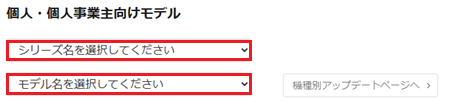 参考情報
参考情報ご使用のパソコンのモデル名が不明な場合は、以下の情報を参照してください。
-
モデル名右側の「機種別アップデートページへ」をクリックします。
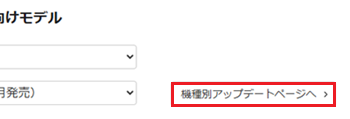
-
選択したモデルのアップデートプログラムのリストが表示されます。
アップロードを実施したいプログラム名をクリックします。
※ここでは例として、Windows 11用の「Intel(R) 無線LANドライバー」をアップデートします。
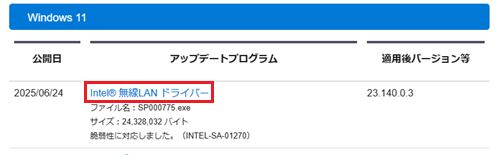 参考情報
参考情報モデルによって、OSの選択を求められる場合があります。
その際は、「Windows 11」を選択し進めてください。
※OSの選択が必要な場合の例
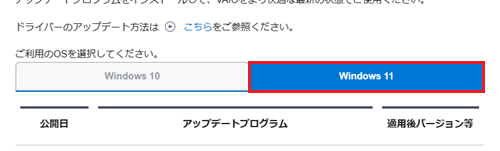
アップデートプログラムの詳細が掲載されたウェブページが表示されます。
以降の操作は、目的に合った項目をクリックし確認してください。
アップデートプログラムの適用方法
-
表示されたウェブページに従って、ファイルのダウンロードを実施します。
-
各種アップデートプログラムページに「アップデートプログラムの適用方法」が掲載されている場合、以降はそちらに沿ってアップデートプログラムの適用を行います。
ファイル名が「SP****.exe」のもので、各アップデートプログラムページに適用方法の掲載がない場合は、次に進みます。 注 意
注 意アップデートプログラムの注意事項に、事前にアンインストールが必要との記載があった場合は、該当ドライバーのアンインストールが必要です。
アンインストールの方法については、以下の情報を参照してください。再インストールに関連しないドライバーなどをアンインストールした場合、正常に動作しない、あるいは動作が不安定になるなどの不具合が発生します。
アンインストールせずにアップデートプログラムのインストールを実施した場合、適用中にエラーが発生することがあります。
また、適用完了した場合であっても、動作が不安定になる可能性があるため、注意事項に従い進めてください。 -
Windows上で起動しているアプリケーションをすべて終了し、ダウンロードしたファイルをダブルクリックします。
ダイアログが表示された場合は、内容を確認し「OK」をクリックします。参考情報プログラムファイルは、「
 」アイコンで表示されます。
」アイコンで表示されます。 -
ユーザーアカウント制御が表示された場合は、「はい」をクリックします。
プログラムの適用が開始されるため、完了まで待ちます。
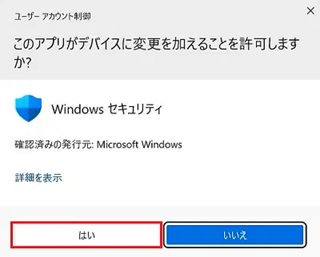
 注 意
注 意-
プログラムの適用中何も表示が出ない場合があります。
「セットアップが正常終了しました。」と表示されるまでは、何も操作せずお待ちください。 -
ダイアログが表示された場合は、ダイアログの内容にしたがってインストールを進めてください。
-
黒い画面(コマンドプロンプト)が表示された場合は、キーボードの操作などは行わず、そのままにしてください。
操作などを行うと、適用に失敗する場合があります。
-
-
「セットアップが正常に終了しました。」と表示されます。
「OK」をクリックします。
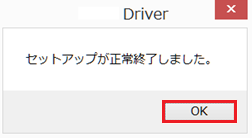
-
パソコンを再起動します。
再起動後に「これらの変更を適用するにはコンピューターを再起動する必要があります。」と表示された場合は、「今すぐ再起動する」をクリックし、パソコンが起動するのを改めて待ちます。
以上で操作は完了です。
アップデートプログラムの適用完了確認方法
各アップロードプログラムページの「プログラム適用完了の確認方法」に沿って、アップデートプログラムが適用されているかの確認をします。
主な確認箇所の操作手順は、以下より該当の項目をクリックして確認してください。
・ デバイスマネージャー
-
 「スタートボタン」を右クリックして、表示されたメニューから「デバイスマネージャー」をクリックします。
「スタートボタン」を右クリックして、表示されたメニューから「デバイスマネージャー」をクリックします。
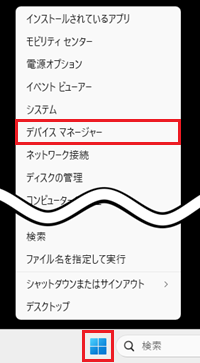
-
「デバイスマネージャー」が表示されます。
プログラム適用完了の確認をしたい「デバイスカテゴリ」をダブルクリックします。
※ここでは例として「ディスプレイ アダプター」の「Intel(R) UHD Graphics」を確認します。
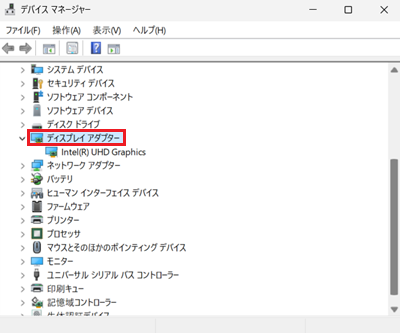
-
「デバイス名」が表示されます。
該当の「デバイス名」を右クリックし、「プロパティ」をクリックします。
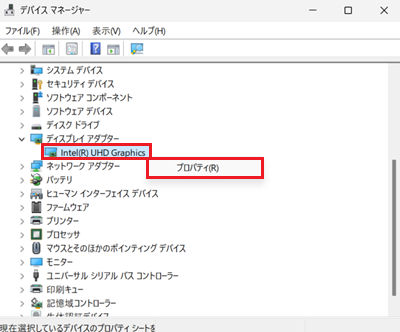
-
「(デバイス名)のプロパティ」が表示されます。
「ドライバー」タブをクリックします。
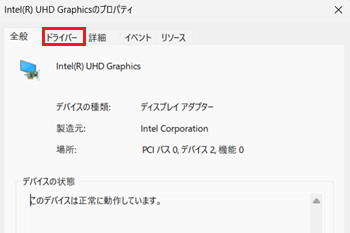
-
デバイスの「ドライバー」情報が表示されます。
「バージョン」右側の番号が、適用したソフトウエアのバージョンと同じものになっているか確認します。
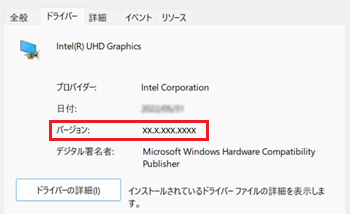
・ ファイルのプロパティ
-
タスクバーにある
 「エクスプローラー」アイコンをクリックします。
「エクスプローラー」アイコンをクリックします。
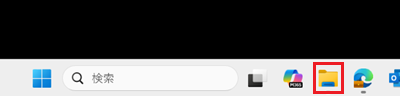 参考情報
参考情報スタートボタンを右クリックすることで表示されるメニューからも「エクスプローラー」は表示可能です。
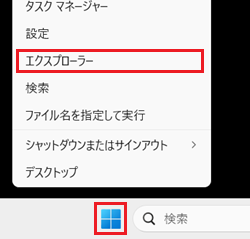
-
「エクスプローラー」が表示されます。
「ファイルパス」に従い指定ファイルがあるフォルダを開き、該当のファイルを右クリックして、表示されたメニューから「プロパティ」をクリックします。
※指定ファイルが「RTKVHD64.sys」の場合
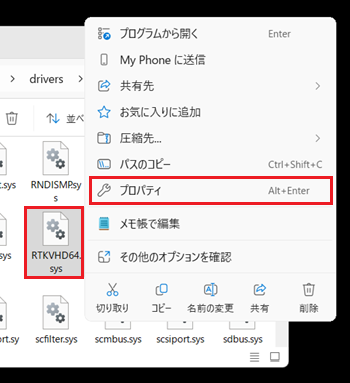 参考情報
参考情報ファイルパスが明瞭な場合、ファイル名以外のファイルパスをコピーし、「エクスプローラー」の「アドレスバー」に貼り付けて【Enter】キーを押すことで、ファイルのあるフォルダーが表示されます。
※「ファイルパス」が「C:\Windows\System32\drivers\RTKVHD64.sys」となっていた場合
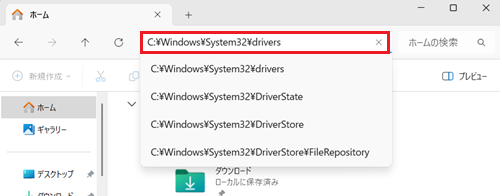
-
「(ファイル名)のプロパティ」が開きます。
「詳細」タブをクリックします。
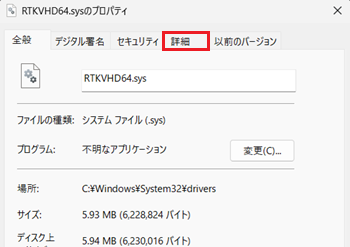
-
説明項目の「バージョン」あるいは「ファイル バージョン」右側の番号が、適用したドライバーのバージョンと同じものになっているか確認します。
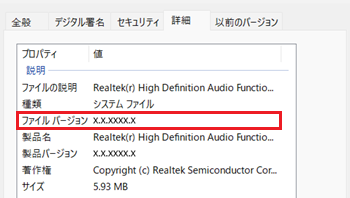
・ インストールされているアプリ
-
 「スタート」ボタンをクリックし「設定」をクリックします。
「スタート」ボタンをクリックし「設定」をクリックします。
※「設定」がない場合は右上「すべて」をクリックして、一覧から探してください。
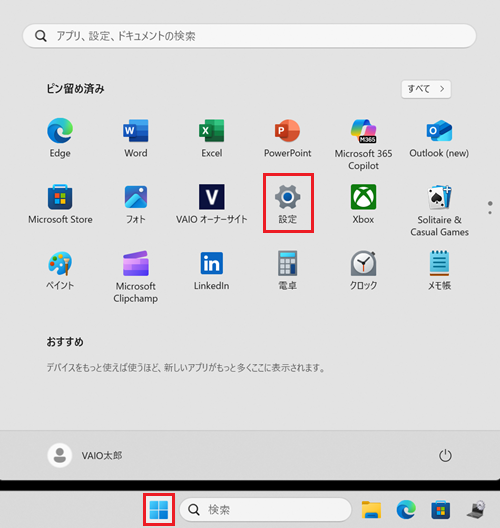
-
「設定」が表示されます。
「アプリ」をクリックします。
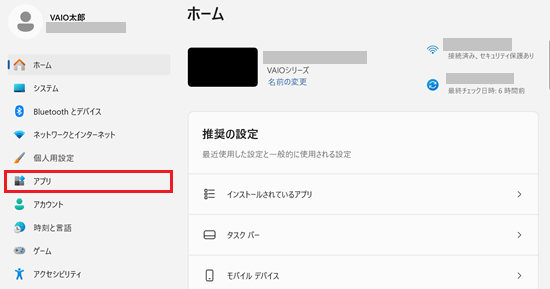
-
「アプリ」が表示されます。
「インストールされているアプリ」をクリックします。
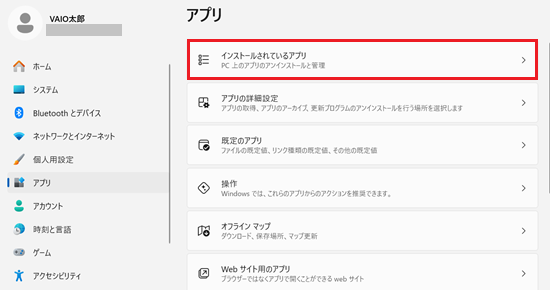
-
「インストールされているアプリ」が表示されます。
一覧よりバージョン確認したいアプリを探し、「 」ボタンをクリックします。
」ボタンをクリックします。
※「VAIO の設定」のバージョンを確認する場合
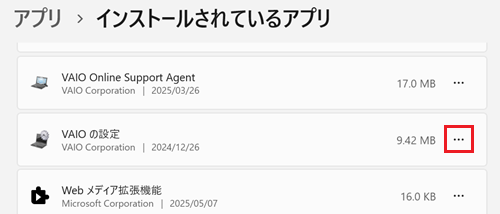 参考情報
参考情報「アプリの検索」枠でアプリ検索が可能です。
検索枠にアプリ名の一部を入力してください。
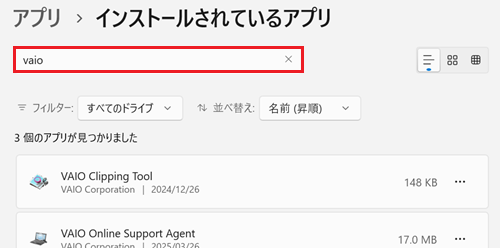
-
メニューが表示されます。
「詳細オプション」をクリックします。
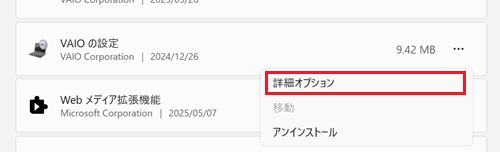
-
選択したアプリの情報が表示されます。
「仕様」項目の「バージョン」が、適用したアプリのバージョンと同じものになっているか確認します。
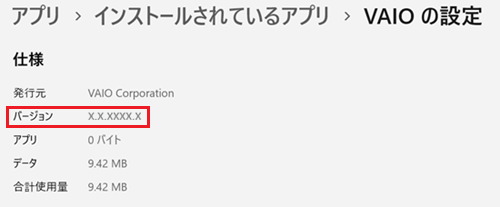
・ テキストファイル
-
タスクバーにある
 「エクスプローラー」アイコンをクリックします。
「エクスプローラー」アイコンをクリックします。
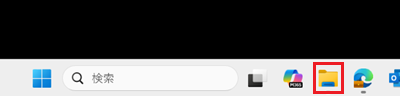 参考情報
参考情報スタートボタンを右クリックすることで表示されるメニューからも「エクスプローラー」は表示可能です。
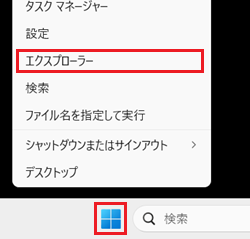
ファイルパスが明瞭な場合、【Windows】キー+【R】キーで「ファイル名を指定して実行」を開き、名前欄にファイルパスを入力して「OK」をクリックすれば、即時に該当のテキストファイルが開きます。
この操作方法でファイルを実行した場合は、手順.3に進んでください。
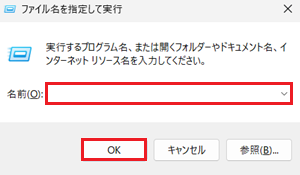
-
「エクスプローラー」が表示されるため、「ファイルパス」に従って指定ファイルを開きます。
-
テキストファイル上に、適用したソフトウエアのバージョンが記載されているか確認します。
以上で操作は完了です。